登录
- 微信登录
- 手机号登录
微信扫码关注“汇帮科技”快速登录
Loading...
点击刷新
请在微信【汇帮科技】内点击授权
300秒后二维码将过期
二维码已过期,点击刷新获取新二维码
登录
登录
其他登录方式
来源:汇帮科技 修改日期:2025-09-04 09:00
你是不是也遇到过这种情况?兴致勃勃拍了一堆照片,想发给朋友分享,结果微信转了半天最后弹出一个“文件过大”的提示。或者急着上传证件照报名考试,网站却死活提示“图片不得超过500KB”。更别提每次整理手机相册时,看着那几个G的图片库存,内存告急的提醒简直让人头皮发麻。
高清图片确实清晰好看,但占空间、传输慢、平台限制多这些问题,真的挺让人头疼的。别担心,今天我就来手把手教你几种实用又简单的图片压缩方法,不管你是电脑小白还是修图新手,都能轻松搞定!
▌一、用《汇帮图片处理器》批量处理
首先推荐这个工具,特别适合一次要处理多张照片的人。它操作简单,效果也很不错。
第一步,打开软件。在左侧菜单选“批量压缩”,右边点击上传按钮,把你想要处理的图片全部选中导入。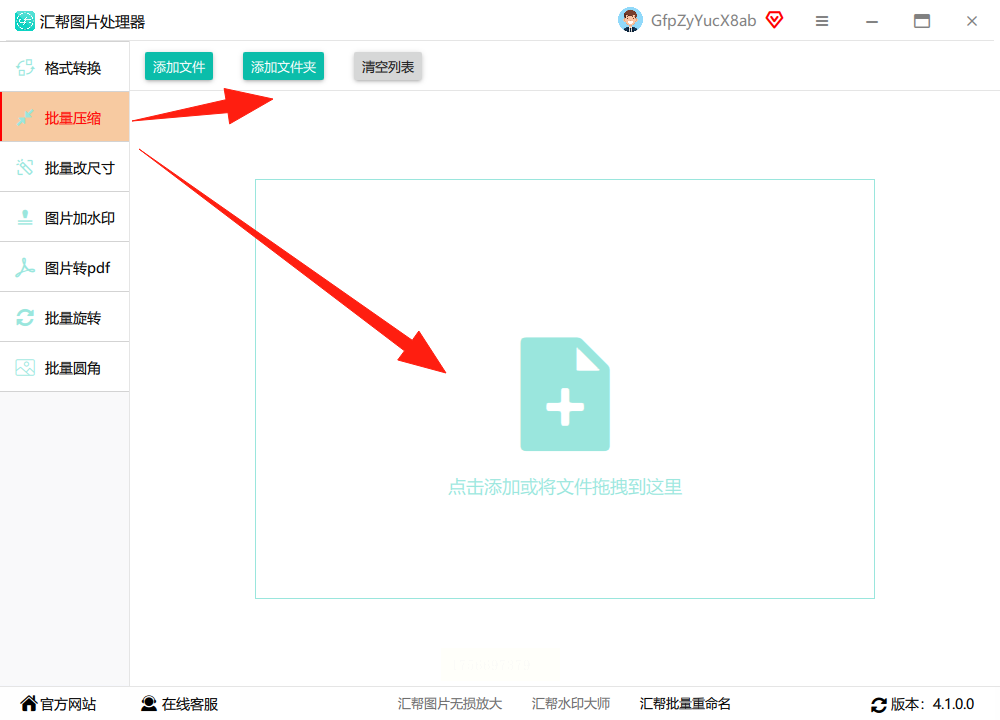
第二步,设置压缩参数。你会看到下方有一个质量滑动条,数值调得越低,图片压得就越小。一般设置在70%-80%左右,清晰度还能保持得挺好。别忘了选一下输出路径,默认是存到桌面,你也可以自己新建一个文件夹。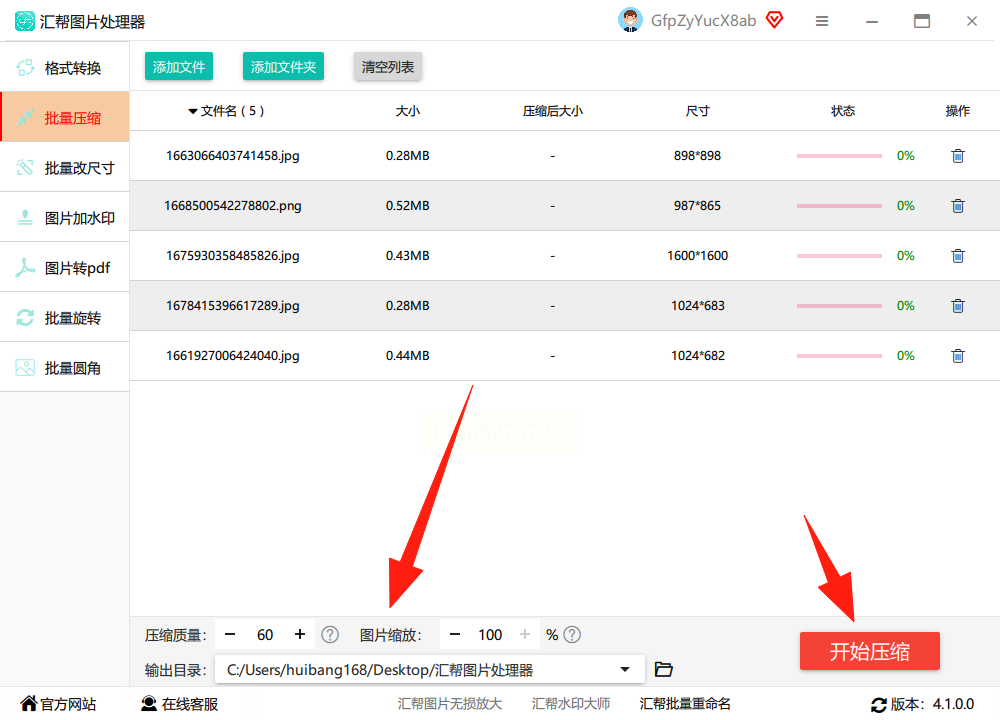
第三步,点击“开始压缩”。稍等几秒钟,压缩后的图片就会保存到你设置的路径里了。原图不会受影响,特别安心。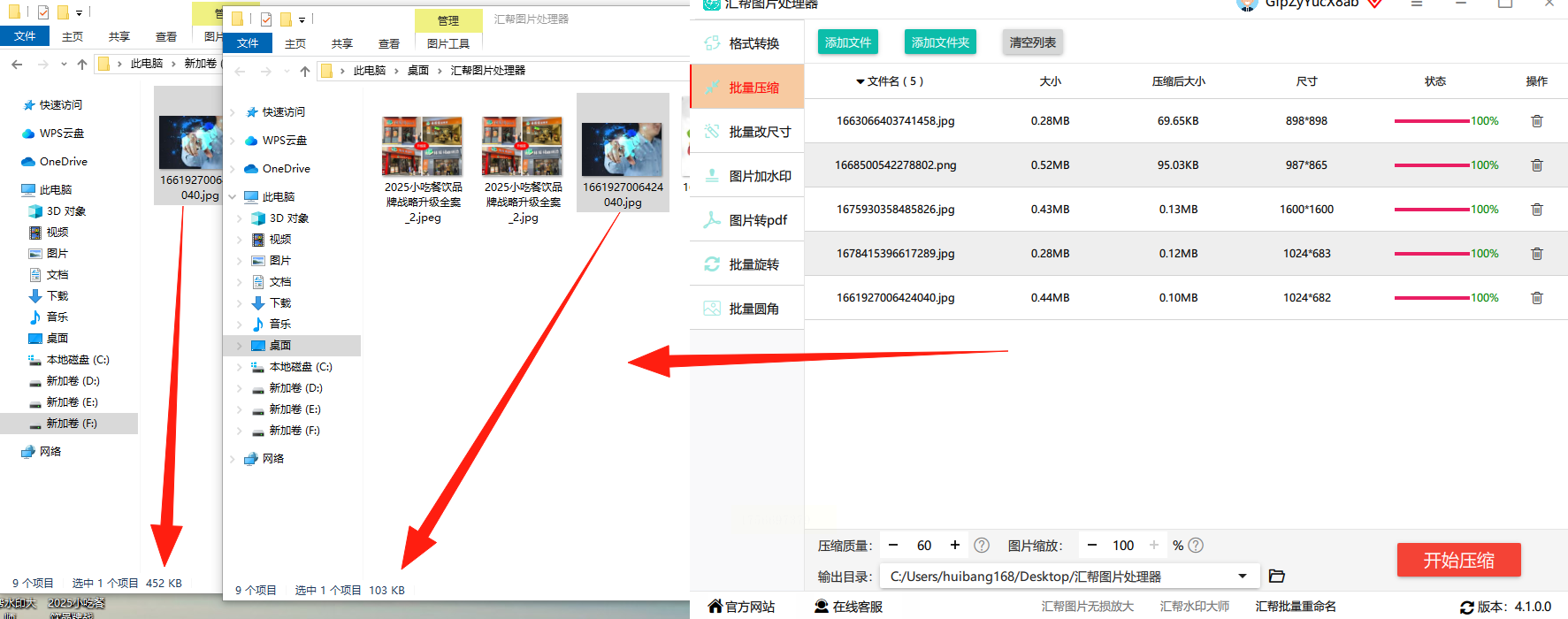
很多人担心图片处理软件会泄露隐私,但这个工具你完全可以放心。它不用联网,所有操作都在本地完成,你的照片不会上传到任何服务器,安全系数很高!
▌二、Adobe Photoshop专业法
Photoshop不愧是专业大佬,功能全面,压缩自然也不在话下。
打开Photoshop,导入你要处理的图片。接着点击“文件”菜单,选择“存储为Web所用格式(旧版)”。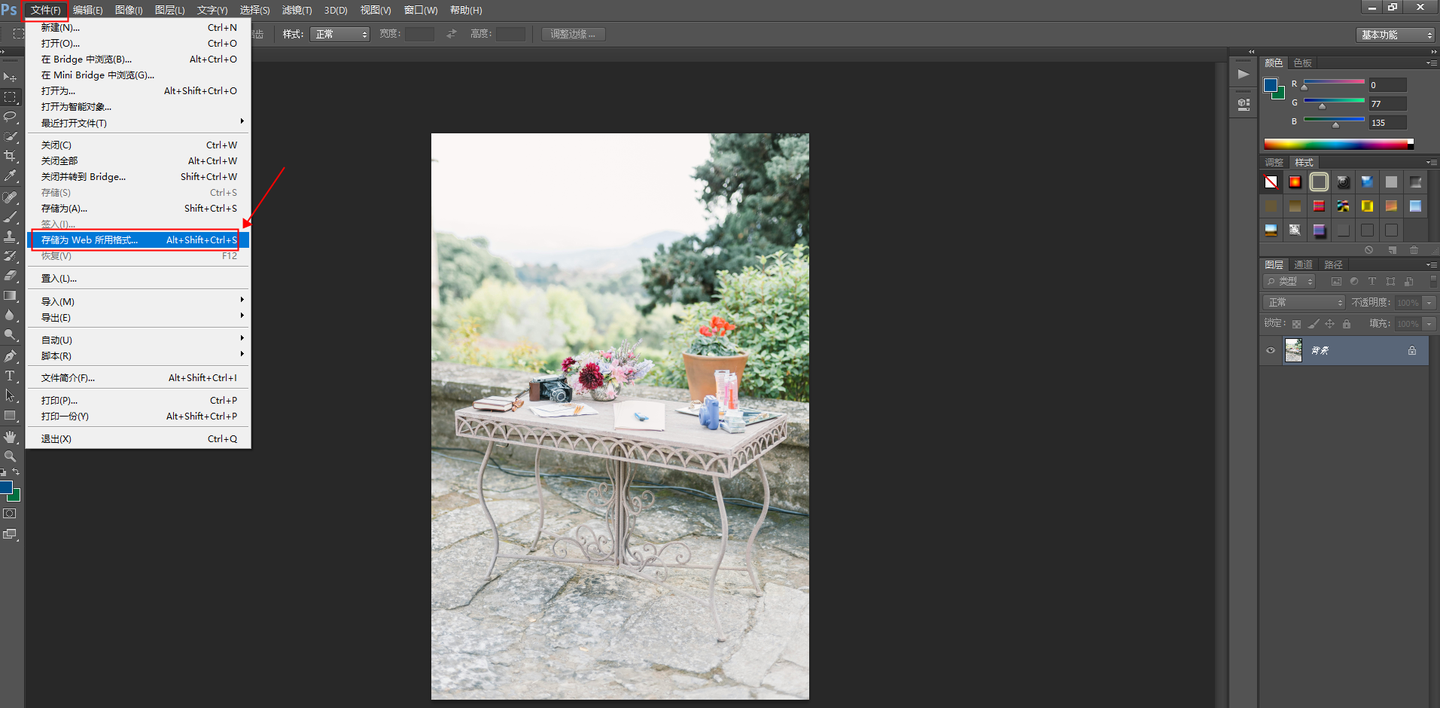
在弹出的窗口中,把格式改为JPEG。然后调整“品质”百分比,数字越小图片体积也越小。你还可以手动输入尺寸数值,降低分辨率也能有效压缩。最后点击“存储”,选个位置就搞定。
▌三、PhotoKit在线处理
如果你不想装软件,可以试试PhotoKit这个在线工具。不用下载,打开网页就能用,而且支持中文。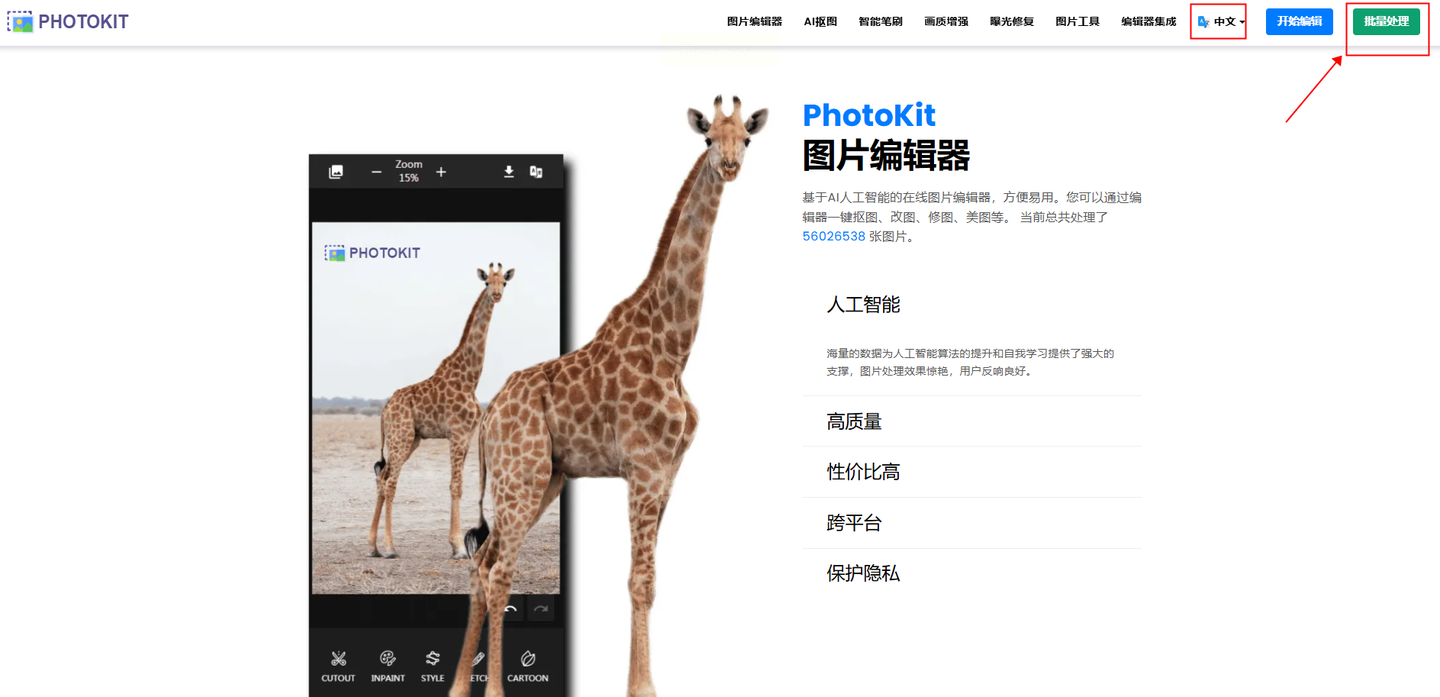
进入网站后,选择“批量处理”功能,点击“压缩”选项。上传你的图片,一张或多张都行。之后可以看到图片原始大小,通过调整宽度、高度,或者直接调低质量滑块,实时预览效果。满意之后,一键下载即可。
▌四、迅捷压缩工具
这个也是一个在线压缩工具,支持多种格式。不管是图片、视频还是PDF,都能处理。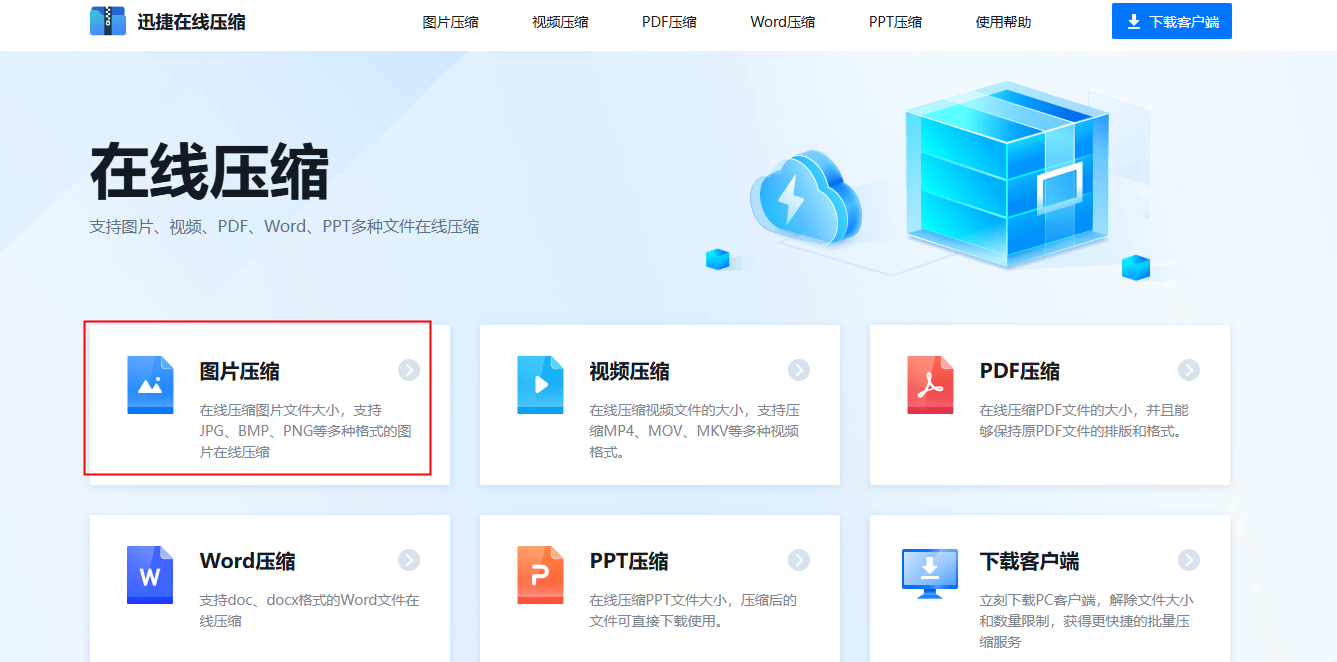
它提供了三种压缩模式:常规压缩、清晰优先和极限压缩。你还可以按自己需求,指定清晰度或者期望的文件大小,特别灵活。压缩后还会显示前后对比,省得你反复试错。
▌五、Online GIF Resizer
有些工具专门处理某种类型的图片,比如这个就是针对GIF动图的。有时候动图太大,微信、QQ根本发不出去,用它正合适。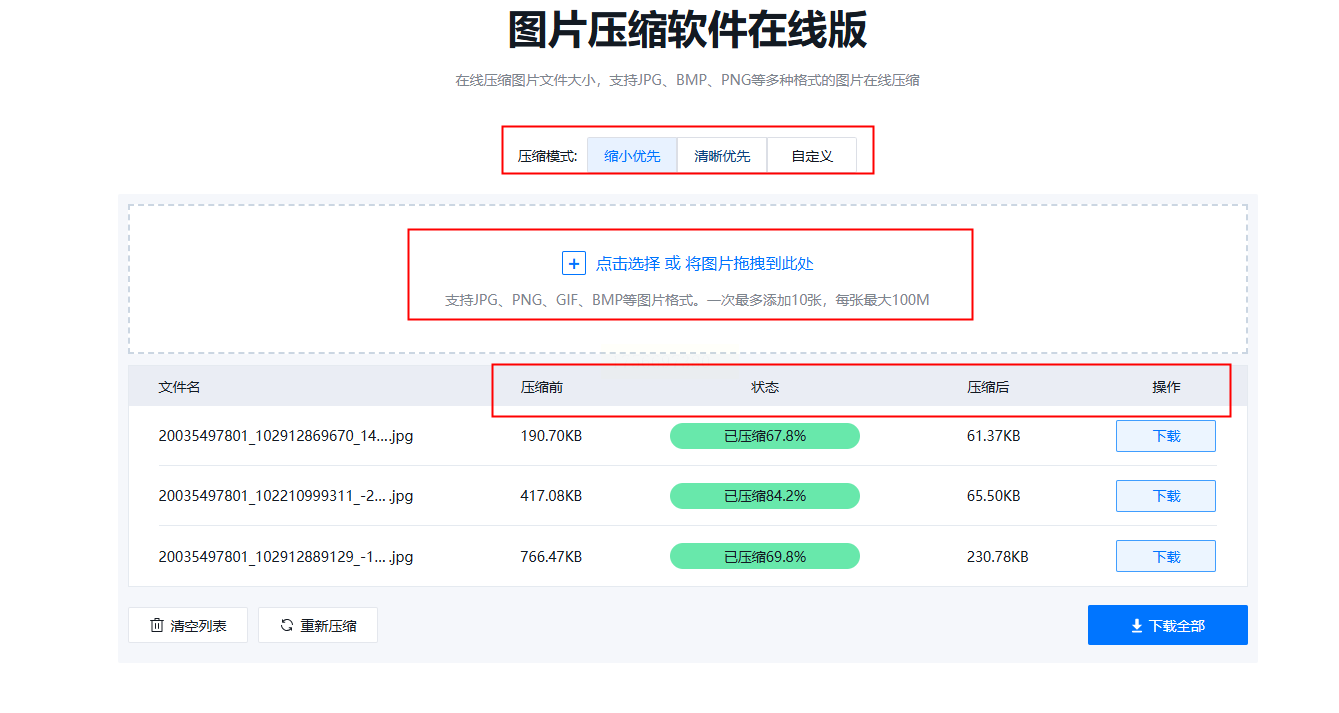
打开网页,上传你的GIF文件,可以调整尺寸、删减帧数,甚至减少颜色数量。它还支持把GIF转成MP4视频,有时候体积能小很多!
▌六、电脑自带画图工具
如果你什么软件都不想装,那就用系统自带的“画图”吧。虽然功能简单,但应急足够了。
右键图片,选择“编辑”(默认用画图打开)。点击左上角“重新调整大小”,输入一个比原来小的百分比或者像素值,另存为新文件就行。注意,别直接覆盖原图哦。
▌七、文件压缩为Zip格式
这招严格来说不算图片压缩,但很适合临时传图。选中一张或多张图片,右键选择“发送到”→“压缩(zipped)文件夹”,系统会把它打包成zip文件。有时候体积也会变小,还不会损画质。
▌八、通过电子邮件调整大小
如果你用的是Windows系统,可以试试右键点击图片,选择“通过电子邮件发送”。系统会自动询问你是否调整图片大小,选择“小”或“中”之后,附件里的图片就会被压缩。之后你再把附件保存下来就行。
常见问题解答
Q1:压缩图片会降低清晰度吗?
A:多少会有一点,但只要别压得太狠,平时发发朋友圈、传个证件照啥的,完全够用。
Q2:哪些格式适合压缩?
A:JPEG压缩效果最好,PNG适合保留透明度但压起来幅度小,GIF则适合动图。
Q3:压缩后的图片可以恢复吗?
A:一旦压缩并覆盖原文件,就回不去了。所以建议一定要另存新文件!
Q4:有没有完全无损的压缩方法?
A:有些工具提供“无损压缩”选项,但幅度有限。通常还是要权衡大小和质量。
Q5:手机上有类似工具吗?
A:当然有!很多工具都推出了手机版,应用商店一搜“图片压缩”就能找到一大堆。
说到底,处理图片大小根本不是多难的事。不管你是电脑新手还是有点经验,上面这8个方法里总有一款适合你。不用再被图片大小限制烦到了,赶紧试一试,轻松传图、省空间又省时间!
如果想要深入了解我们的产品,请到 汇帮科技官网 中了解更多产品信息!
没有找到您需要的答案?
不着急,我们有专业的在线客服为您解答!

请扫描客服二维码